Отправка запроса
Нажимая на кнопку, Вы даете согласие на обработку персональных данных и соглашаетесь с политикой конфидециальности
Описание функционала десктоп приложения для Windows
Назначение приложения
Приложение предназначено для работы с телефонией: отображения всплывающей карточки, совершения исходящих звонков, просмотра истории звонков.
Скачать установочный файл можно по этой ссылке
Скачать установочный файл можно по этой ссылке
Настройки приложения
- АккаунтДанный раздел предназначен для ввода авторизационных данных сотрудника.
Для входа требуется ввести логин/код доступа десктоп приложения и нажать кнопку "Вход":
- ИнтерфейсДанный раздел предназначен для установки расположения всплывающего окна, включения автозапуска, выбор языка.
- ЗвонкиДанный раздел предназначен для дополнительных настроек поведения программы при звонках.
Описание назначения настроек:
- "Звонить через другую программу" - с помощью данной функции можно инициировать вызов с другой программы-софтфона (функция потеряла актуальность).
- "Выбор телефона" - Если подключено более одного телефона - при активации данной функции при звонке будет предложен выбор, с какого телефона совершать звонок.
- "Редактировать номер телефона" - Данная функция позволяет не сразу же звонить после набора номера, а предоставить пользователю возможность отредактировать номер. Это может быть полезно при звонках с браузера на случай того что номер будет содержать лишние символы, или же наоборот, не будет содержать необходимых символов.
- "Информировать только входящие" - При активации данного пункта - всплывающая карточка будет отображаться только при входящих звонках (а при исходящих - не будет).
- "Использовать только CRM по умолчанию" - Если выбран этот пункт, то даже если подключено несколько CRM - во всплывающей карточке будет отображаться только информация по CRM системе по умолчанию.
- "Не запрашивать имя при создании" - По умолчанию, при ручном создании контакта (нажатие на кнопку "Создать контакт") система запрашивает дополнительные данные: имя, описание. При выборе данного пункта - создание контакта будет происходить в фоне, без уточнения.
- "Открывать карточку в браузере при автосоздании контактов и сделок" - При выборе данного пункта - если в настройках личного кабинета Telefum24 включено автосоздание - то приложение будет инициировать открытие вкладки в браузере по факту только что созданной сущности в CRM.
- "Открывать карточку в браузере при входящем звонке" - При выборе данного пункта будет при каждом входящем звонке открываться новая вкладка в браузере с переходом на карточку контакта в CRM.
- "Создавать комментарий при входящем звонке" - Данный функционал помогает пользователю не забыть оставить текстовый комментарий после совершения звонка. Окно для ввода комментария будет автоматически открыто после указанного количества секунд разговора. Данный комментарий попадет в историю звонков в виде сущности "комментарий" и затем будет добавлен в CRM систему.
- "Создавать комментарий при исходящем звонке" - То же самое, что и вышеописанное, но для исходящих звонков.
- "Облегченный режим" - Данный режим может быть использован в случае, если десктоп приложение одного и того же сотрудника одновременно работает на нескольких компьютерах.
- "Звонить через другую программу" - с помощью данной функции можно инициировать вызов с другой программы-софтфона (функция потеряла актуальность).
- "Выбор телефона" - Если подключено более одного телефона - при активации данной функции при звонке будет предложен выбор, с какого телефона совершать звонок.
- "Редактировать номер телефона" - Данная функция позволяет не сразу же звонить после набора номера, а предоставить пользователю возможность отредактировать номер. Это может быть полезно при звонках с браузера на случай того что номер будет содержать лишние символы, или же наоборот, не будет содержать необходимых символов.
- "Информировать только входящие" - При активации данного пункта - всплывающая карточка будет отображаться только при входящих звонках (а при исходящих - не будет).
- "Использовать только CRM по умолчанию" - Если выбран этот пункт, то даже если подключено несколько CRM - во всплывающей карточке будет отображаться только информация по CRM системе по умолчанию.
- "Не запрашивать имя при создании" - По умолчанию, при ручном создании контакта (нажатие на кнопку "Создать контакт") система запрашивает дополнительные данные: имя, описание. При выборе данного пункта - создание контакта будет происходить в фоне, без уточнения.
- "Открывать карточку в браузере при автосоздании контактов и сделок" - При выборе данного пункта - если в настройках личного кабинета Telefum24 включено автосоздание - то приложение будет инициировать открытие вкладки в браузере по факту только что созданной сущности в CRM.
- "Открывать карточку в браузере при входящем звонке" - При выборе данного пункта будет при каждом входящем звонке открываться новая вкладка в браузере с переходом на карточку контакта в CRM.
- "Создавать комментарий при входящем звонке" - Данный функционал помогает пользователю не забыть оставить текстовый комментарий после совершения звонка. Окно для ввода комментария будет автоматически открыто после указанного количества секунд разговора. Данный комментарий попадет в историю звонков в виде сущности "комментарий" и затем будет добавлен в CRM систему.
- "Создавать комментарий при исходящем звонке" - То же самое, что и вышеописанное, но для исходящих звонков.
- "Облегченный режим" - Данный режим может быть использован в случае, если десктоп приложение одного и того же сотрудника одновременно работает на нескольких компьютерах.
- ДополнительноДанный раздел предназначен для выполнения дополнительных действий
Описание назначения кнопок:
- "Запуск" - Принудительный запуск приложения (Используется для отладки приложения).
- "Остановить" - Принудительная остановка приложения (Используется для отладки приложения).
- "Открыть логи" - При нажатии данной кнопки - откроется папка на ПК в которой хранятся логи (Используется для отладки приложения).
- "Отправить логи" - При нажатии данной кнопки логи будут отправлены на сервер Telefum24 для анализа разработчиками (Используется для отладки приложения)
- "Ассоциировать" - При нажатии данной кнопки в реестре Windows прописываются ассоциации телефонных ссылок (tel, telf, callto) для связи с данным приложением.
- "Перевод звонков" - При использовании телефонии позволяющей делать переводы звонков - в данном меню можно некоторые номера сотрудников добавить в избранное. Это может понадобиться в тех случаях, когда в компании работает много сотрудников и при осуществлении перевода - список возможных для перевода сотрудников - очень большой.
- "Автоматически обновлять ассоциации" - То же самое что "Ассоциировать", только это будет происходить каждый раз при запуске приложения.
- "Тестовый 9601" - Используется для отладки приложения. Самостоятельно включать эту функцию не нужно.
- "Запуск" - Принудительный запуск приложения (Используется для отладки приложения).
- "Остановить" - Принудительная остановка приложения (Используется для отладки приложения).
- "Открыть логи" - При нажатии данной кнопки - откроется папка на ПК в которой хранятся логи (Используется для отладки приложения).
- "Отправить логи" - При нажатии данной кнопки логи будут отправлены на сервер Telefum24 для анализа разработчиками (Используется для отладки приложения)
- "Ассоциировать" - При нажатии данной кнопки в реестре Windows прописываются ассоциации телефонных ссылок (tel, telf, callto) для связи с данным приложением.
- "Перевод звонков" - При использовании телефонии позволяющей делать переводы звонков - в данном меню можно некоторые номера сотрудников добавить в избранное. Это может понадобиться в тех случаях, когда в компании работает много сотрудников и при осуществлении перевода - список возможных для перевода сотрудников - очень большой.
- "Автоматически обновлять ассоциации" - То же самое что "Ассоциировать", только это будет происходить каждый раз при запуске приложения.
- "Тестовый 9601" - Используется для отладки приложения. Самостоятельно включать эту функцию не нужно.
- Посменная работа операторовЕсли одна и та же физическая трубка телефона в разное время (разные смены) используется разными сотрудниками - то для того, чтобы данные о звонках записывались в историю звонков верно - требуется каждый раз перенастраивать сопоставление сотрудников и внутренних линий телефонов.
Для того чтобы этот процесс автоматизировать - необходимо на ПК пользователя сделать специальные настройки, которые будут принудительно назначать определенную внутреннюю линию заданному сотруднику.
При входе в приложение будет происходить автоматическое переназначение. (Для того, чтобы при входе в приложение не требовалось разным сотрудникам вводить свои логин/пароль от десктоп приложения - достаточно создать на ПК несколько учетных записей Windows, для каждого сотрудника отдельно, и в каждой учетной записи внести данные настройки).
Настройка происходит следующим образом:
1. В поле ввода номера введите текст "IAMADMIN"
2. Поставьте галочку "Многопользовательская система"
3. Укажите номер внутренней линии той трубки, которая предназначена для работы за этим ПК.
4. Если Вы используете несколько учетных записей Windows - то необходимо войти в каждую учетную запись, войти под нужным сотрудником и установить номер внутренней линии.
Номер внутренней линии может быть как один так и два, если необходимо (вводится через запятую).
Внимание!
Не делайте этого если не осознаете полностью что это значит.
Главное окно приложения
- ПоискВ поле ввода номера можно вводить не только номер телефона, но также и имя клиента.
В этом случае будет выполнен поиск в CRM и результаты будут отображены ниже, под номером.
- Набор номераПри клике по данной кнопке будет инициирован набор номера:
- Отправка SMSПри клике по данной кнопке будет открыто окно для ввода текста SMS сообщения.
Сообщения можно отправлять с помощью следующих средств:
- с мобильного телефона (на телефон)
- с подключенного интернет-аккаунта (на телефон)
- с системы chat2desk (на телефон, Viber, WhatsApp)
- Сообщение можно ввести вручную или же использовать шаблоны.
Подробнее о шаблонах можно почитать здесь.
- Просмотр информации по номеруДанная функция позволяет проверить данный номер на наличие в CRM системе а также в истории звонков.
- В левой части отображается информация из CRM системы, а в правой части - история звонков с участием данного номера.
- Моя историяЗдесь отображаются все звонки, которые были совершены с участием текущего сотрудника:

- ПотерянныеЗдесь отображаются все звонки, которые были потеряны с участием текущего сотрудника (то есть был входящий звонок от клиента, но ему никто не перезвонил).

- Нет в CRMЗдесь отображаются все звонки, которые совершил текущий сотрудник, для которых нет контакта в CRM системе:

- Все потерянныеЗдесь отображаются все потерянные звонки всех сотрудников:

- Вся история и статистикаЗдесь находятся ссылки на личный кабинет, перейдя в который можно будет просмотреть всю историю и статистику.
Ссылки активные, при переходе в личный кабинет - авторизация не требуется.
- Отображение историиСписок звонков и коммуникаций отображается вот в таком формате:
- Иконка, обозначающая направление и суть коммуникации.
На картинке - это исходящий звонок:
- Номер телефона абонента:

- Если имя клиента из CRM известно - то оно отображается, если не известно - то отображается кнопка "Создать".
При нажатии на кнопку будет автоматически создан контакт в CRM.
- При клике по данной кнопке будет инициирован набор номера:

- При клике по данной кнопке будет открыто окно для ввода текста SMS сообщения.

- Данная кнопка предназначена для добавления комментария по данному номеру телефона:

- Внешний вид формы добавления комментария:
- Кнопка для просмотра информации по данному номеру:

- Кнопка для прослушивания записи разговора.
Однако прослушать можно только свои разговоры.
Разговоры других сотрудников с клиентами прослушать можно только администратору а также для сотрудникам, которым разрешен просмотр истории звонков других сотрудников.
- Данная кнопка позволяет просмотреть развернутую карточку звонка:

- Данная кнопка позволяет обновить историю:

- Здесь отображаются телефоны, которые подключены для текущего сотрудника:

- Здесь отображается текущий статус подключения приложения:

Всплывающие уведомления
- Потерянный звонокЕсли поступил потерянный звонок - то будет отображено такое уведомление.
Исчезнет оно только после совершенного разговора. Также его можно закрыть принудительно.
- Всплывающая карточка если контакт найден в CRMПри звонке будет также отображаться всплывающая карточка.
- Кнопка завершения звонка:

- Кнопка просмотра истории по номеру:
- Счетчик длительности разговора:
- Кнопка отправки SMS:
- Кнопка перевода звонка на другого сотрудника:
- Информация о последнем звонке (дата, время, длительность, кто разговаривал):

- Информация о коллтрекинге (транке) через который поступил звонок:

- Название CRM, по которой проверяется звонок:
- Имя контакта из CRM и ответственный за него:
- Список сделок со статусом данного контакта:
- Если в CRM есть дубли - они будут также отображены:
- Всплывающая карточка если контакт не найден в CRMЕсли контакт в CRM не найден, то будет отображена такая карточка, и клиента можно будет создать вручную.